Japan
サイト内の現在位置を表示しています。
VPN対応高速アクセスルータ UNIVERGE IXシリーズ

VPNクライアントとの接続(L2TP/IPsec, iOS端末)
このページでは、iOS(iPhoneやiPadなどに搭載)が標準で実装しているL2TP/IPsec機能を使用して、iOS端末とUNIVERGE IXシリーズをVPN接続するための設定例を紹介します。
- ※iOSが標準搭載しているL2TP/IPsec接続機能を使用して接続確認を行っています。
- ※iOSを搭載する全てのクライアント端末との接続性を保証するものではありません。
また、本OSに追加で他社のアプリケーションをインストールしている場合、アプリケーション間の相性によりL2TP/IPsec接続が正常に行えない可能性があります。お客様環境に導入の際は、事前の検証を必ず実施してください。
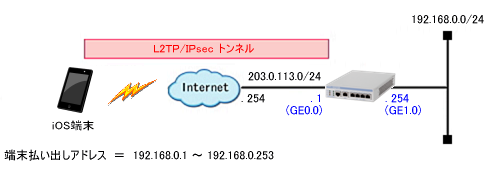
概要
iOS端末から社内LAN(192.168.0.0/24)への通信を実現するために、iOS標準のL2TP/IPsec接続機能 を使用して IX2105とVPN接続を行います。
iOS端末設定パラメータ
| VPN接続の種類 | L2TP |
| サーバ | 203.0.113.1 |
| シークレット (IPsec事前共有鍵) |
secret |
| アカウント (L2TP接続 ユーザ名) |
user-A@example.com |
| パスワード (L2TP接続 パスワード) |
password-1 |
ルータのコンフィグモードに入るには、
Router# enable-config
と入力します。
STEP1 IX2105の設定
以下の設定をそのまま投入します。
- 本設定例では、IXルータに複数のプロポーザル(暗号化・認証方式の使用可能な組み合わせ)を設定することにより、iOS端末がIXルータへ通知するいずれかのプロポーザルで接続可能となることを想定しています。
- VPNクライアントをNAT環境で利用する構成も想定されるため、あらかじめNATトラバーサル機能を有効化しています。
- IXルータでは、L2TP(PPP)によるユーザ認証方式として「PAP」、「CHAP」のいずれかを指定することができます(本例では 「CHAP」を選択)。また本設定例では、Android端末に対してLAN内のアドレス(192.168.0.1~192.168.0.253)を払い 出す設定を行っています。
※LAN内に存在する他の端末とアドレスが重複しないように注意してください。 - L2TP(PPP)ユーザ認証を外部のRADIUSサーバを使用して実行することも可能です。RADIUSサーバを使用する場合の設定例は「設定事例集」をご参照ください。
- tunnel mode l2tp ipsecコマンドの有効化には装置の再起動が必要です。
ip route default 203.0.113.254
ip access-list sec-list permit ip src any dest any
!
ike nat-traversal
!
ike proposal ike1 encryption aes-256 hash sha group 1024-bit
ike proposal ike2 encryption aes hash sha group 1024-bit
ike proposal ike3 encryption 3des hash sha group 1024-bit
ike policy ike-policy peer any key secret ike1,ike2,ike3
!
ipsec autokey-proposal sec1 esp-aes-256 esp-sha
ipsec autokey-proposal sec2 esp-aes esp-sha
ipsec autokey-proposal sec3 esp-3des esp-sha
ipsec dynamic-map ipsec-map sec-list sec1,sec2,sec3
!
ppp profile lns
authentication request chap
authentication password user-A@example.com password-1
lcp pfc
lcp acfc
ipcp ip-compression
ipcp provide-ip-address range 192.168.0.1 192.168.0.253
!
interface GigaEthernet0.0
ip address 203.0.113.1/24
no shutdown
!
interface GigaEthernet1.0
ip address 192.168.0.254/24
ip proxy-arp
no shutdown
!
interface Tunnel0.0
ppp binding lns
tunnel mode l2tp ipsec
ip unnumbered GigaEthernet1.0
ip tcp adjust-mss auto
ipsec policy transport ipsec-map
no shutdown
STEP2 iOS端末の設定
手順1
トップ画面の「設定」をタップし、設定メニューを表示します。
※本設定例では、iPad Mini(iOS 6.1)を使用しています。
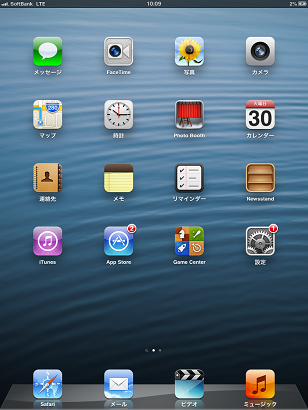
手順2
“設定”メニューから「一般」を選択し、右側のメニューの「VPN」をタップします。
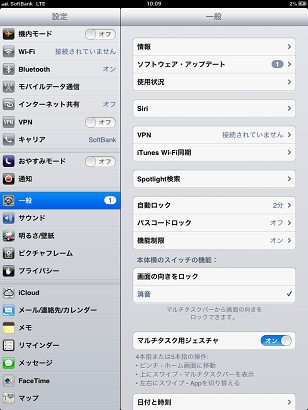
手順3
“構成を選択”から「VPN構成を追加」をタップ。
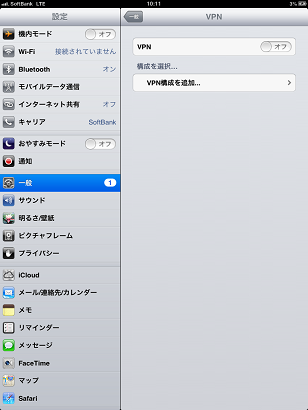
手順4
「L2TP」のタブを選択し、各パラメータを入力します。
入力が完了したら「保存」をタップします。
| 説明 | 任意 |
|---|---|
| サーバ | IXルータのWANアドレス、 もしくはドメイン名(FQDN)を入力します。 |
| アカウント | L2TPの認証用IDを入力します。 |
| RSA SecurID | オフ |
| パスワード | L2TPの認証用パスワードを入力します。 |
| シークレット | IPsec接続用の事前共有鍵を入力します。 |
| すべての通信を送信 | オン |
| プロキシ | オフ |
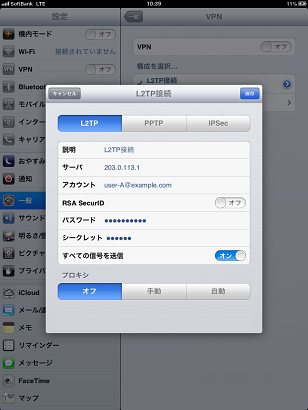
手順5
手順4で作成したプロファイルにチェックが入っていることを確認し、「VPN」のスライダーをオンに移動します。
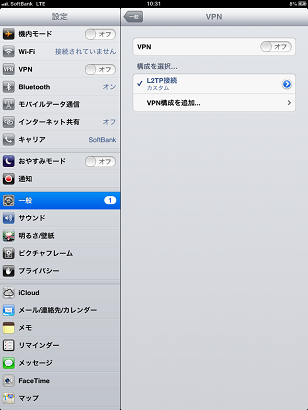
手順6
“状況”が「接続中」になることを確認します。
また、正常にVPN接続が完了すると、、画面上部のバーに[VPN]マークが表示されます。
作成したプロファイルをタップすると、詳細情報を確認することが可能です。
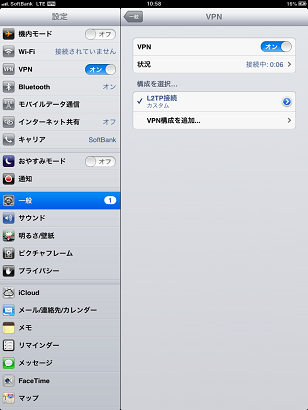
手順7
“状況”をタップすることにより、VPN接続の利用状況を確認することができます。
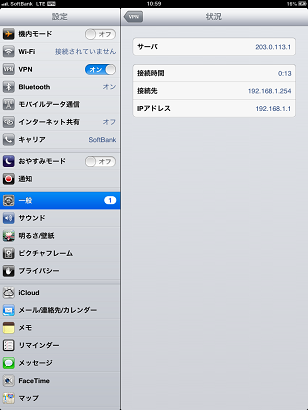
以上で設定は終了です。お疲れ様でした。
資料請求・お問い合わせ